3 лучших варианта подключения в домашних условиях
В тех случаях, когда поступающий телесигнал слишком слаб, тюнер не сможет его расшифровать, а сам телевизор не воспроизведет изображение и звук. В результате часто пользователю приходится думать о том, как усилить сигнал антенны. Разберемся в причинах проблемы и способах улучшения качества принимаемого эфирного телевидения.
Причины слабого сигнала
Цифровой сигнал, передаваемый ретранслятором, может оказаться слишком слабым для приема по следующим причинам:
- Большое расстояние до передающей вышки.
К радиоволнам ДМВ-диапазона, на котором вещает цифровое телевидение, применим все тот же «закон обратных квадратов», как и для любого другого вида электромагнитного излучения. - Поглощение волн атмосферой.
Сам по себе воздух практически радиопрозрачен, но пыль, туман, влага могут рассеивать и отражать сигнал. - Препятствия на пути радиоволны.
ДМВ-вещание принимается в зоне прямой видимости, волны практически не огибают преграды. Поэтому, если между ретранслятором и принимающей антенной находится какой-то непрозрачный для радиоволн объект (здания, холмы, лес из высоких деревьев), в лучшем случае сигнал будет ослаблен. Это больше уместно в тех случаях, когда используются комнатные антенны: любые стены, даже тонкие, поглощают электромагнитные волны. - Принимаются только отраженные сигналы.
Если на прямой между антенной и ретранслятором находится объект, экранирующий радиоволны, принимать придется только тот телевизионный сигнал, который отразится от других объектов (например, соседних зданий). Такое излучение во много раз слабее того, которое изначально транслируется с телевышки. - Некачественная приемная аппаратура: антенна с низкой чувствительностью, кабель с высоким сопротивлением и пр.
Одним словом, причин может быть масса. В большинстве случаев повлиять на них сложно или даже невозможно. Поэтому чтобы смотреть телевизор без зависаний и рассыпаний картинки, нужно подобрать правильный способ улучшения приема.
Способы усиления сигнала
Усиление сигнала ТВ-антенны достигается 5-ю способами:
- Использовать более качественную телеантенну, чем имеющаяся.
В зависимости от конструкции здесь можно выиграть несколько децибелов усиления. Проверьте, правильно ли у вас . - Точная ориентация.
Практически все устройства, работающие в ДМВ-диапазоне, имеют четко ориентированную диаграмму и наиболее эффективно принимают сигнал с одного направления. Даже поворот на 5–10 градусов способен дать серьезную прибавку к мощности сигнала. - Заменить кабель.
Если расстояние между антенной и телеприемником слишком большое, львиная доля мощности принятого сигнала теряется за счет сопротивления проводника. Избежать этого можно, используя фидер с пониженным сопротивлением (например, с центральной жилой не из омедненной стали, а из чистой меди). - Переставить телевизор ближе к антенне.
Кабель становится короче: в некоторых случаях даже 2–3 метра могут оказаться решающими. Уменьшение длины фидера позволяет избежать лишних потерь мощности сигнала. - Использовать антенный усилитель.
На последнем варианте мы остановимся подробно, поскольку часто он оказывается решающим.
Преимущества и недостатки подключения усилителя
Подключение усилителя к антенне телевизора сулит ощутимые выгоды:
- резкое повышение мощности сигнала даже при использовании антенны прежней конструкции;
- больше не нужно беспокоиться о месте размещения телевизора.
Особенно это заметно, если используется активная антенна, у которой усилительная плата является частью конструкции. В этом случае мощность сигнала, передаваемого на телевизор, оказывается настолько велика, что даже целая бухта кабеля не станет ощутимым препятствием. При использовании внешнего усилителя его потребуется разместить поближе к антенне, однако выигрыш в мощности и качестве сигнала все равно будет ощутим.
Если вы намерены подключать усилитель в домашних условиях, то нужно иметь в виду возможные недостатки и ограничения:
- Возрастает сложность и дороговизна оборудования.
Даже если использовать простейший блок усиления, который можно спаять, потребуются новые элементы: крепеж, соединители, блок питания, специальные инструменты и пр. Но если вы любите работать своими руками, этот пункт проблемой не станет. - Надо будет позаботиться о питании.
Любой усилитель, по сути, превращает поступивший сигнал в его точную копию, имеющую большую мощность. Дополнительная энергия должна откуда-то браться — нужен внешний адаптер, подключаемый к электросети. В качестве источника питания подойдет приставка или телевизор, имеющие функцию активного антенного гнезда с передачей напряжения по фидеру. - Не во всех случаях использование усиления является уместным.
Для создания мощной копии нужен качественный оригинал, а если телесигнал забит шумом и помехами, то усилитель повысит и их тоже. В итоге даже фильтры и тюнеры не всегда смогут отсечь полезный сигнал от паразитных. - Переусиление даст обратный результат.
Если на антенный вход поступает слишком сильный сигнал, аппаратура посчитает его несуществующим и откажется воспроизводить. Поэтому в той зоне, где возможен уверенный прием на пассивную антенну, следует либо воздержаться от использования усилителя, либо понизить коэффициент мощности (если модель с регулятором).
Таким образом, для того чтобы усилитель телеантенны оказался полезен, необходим одновременно качественный и слабый сигнал.
Усиливать или нет? Ваше мнение:
Да!Нет!
Как выбрать подходящий
Выбирая усилитель, владельцу телевизора нужно учитывать следующие параметры:
- Необходимый диапазон усиления.
Прибор может усиливать отдельно ДМВ и МВ (это полезно, если есть местные станции, передающие аналоговый телесигнал в этом диапазоне), может быть широкополосным, то есть работающим с несколькими диапазонами (однако при этом неизбежны потери в качестве приема: универсальные усилители всегда хуже узкоспециализированных), а может быть многодиапазонным с несколькими блоками усиления для каждой области частот. - Тип прибора.
Усилитель может быть встроенным (то есть конструктивной частью активной антенны) либо внешним, подключающимся к кабелю. - Тип питания.
Подача напряжения на усилитель может осуществляться как по коаксиальному кабелю-фидеру, так и напрямую от внешнего блока питания. «Кабельные» приборы компактнее, зато усилители с отдельным питанием мощнее.
Схемы подключения
Подключить усилитель можно несколькими способами. Выбор зависит от имеющегося оборудования и возможностей пользователя.
Вариант № 1
Эта схема самая простая. Используется там, где надо усилить сигнал от комнатной антенны в квартире или от пассивной внешней (например, закрепленной на стене многоэтажки с помощью каркаса).
Подключение выполняется следующим образом:
- С помощью коаксиального кабеля антенна соединяется с внешним усилителем (желательно через грозозащиту).
- Через входные и выходные гнезда аналогичным способом подключаются друг к другу телевизор и усилитель.
- Адаптер питания усилителя подключается к электросети через бытовую розетку.
Мнение эксперта
Виталий Садовников
Специалист по подключению и настройке цифрового телевидения
Задать вопросЕсли телевизор установлен в коттедже или дачном домике, а антенна вынесена на мачту, обязательно добавляйте дополнительный элемент – грозозащиту. Это устройство, работающее по принципу предохранителя, вставляется в разрыв коаксиального кабеля. Если происходит разряд молнии на антенну, грозозащита перегорает и разрывает цепь. В итоге менять придется только предохранитель, а не весь комплект аппаратуры, рискуя получить вдобавок пожар от короткого замыкания.
Если требуется к одной антенне подключить два телевизора, нужно дополнительно применить делитель (он же сплиттер SAP, на жаргоне телемастеров – «краб»). Это устройство подключается на участке кабеля между усилителем и телевизором и равномерно делит мощность сигнала между двумя каналами передачи. Для наземного цифрового вещания достаточно «краба» с рабочей частотой от 5 до 1000 МГц.
prodigtv.ru
Как улучшить сотовый сигнал 4G на даче
Москва Магазины Доставка 8-495-777-777-5 8-495-777-777-5 Рассрочка и кредит М.Club Для бизнеса Menu- Вход или регистрация
- Статус заказа
www.mvideo.ru
Как улучшить сигнал интернета на телефоне: усилители приема сотовой связи
Постоянно разрывающееся 3G или Wi-Fi соединение способно сильно испортить настроение владельцу смартфона. Инженеры создали множество устройств и программ, улучшающих сигнал интернета на телефоне.
Статьи по темеКак улучшить прием сигнала на смартфоне
Когда интернет-соединение часто прерывается, надо найти причину этой проблемы, а затем опробовать один из этих способов:
|
Способ |
Плюсы |
Минусы |
|---|---|---|
|
Смена оператора связи |
Мгновенное улучшение градации сигналов. |
Сложно сразу подобрать подходящую компанию. |
|
Покупка нового телефона с усиленным приемом сигнала |
|
Потребует серьезных финансовых затрат. |
|
Перепрошивка телефона |
|
При аппаратных проблемах не поможет. |
|
Ремонт вследствие повреждений телефона |
Новые запчасти улучшат прием интернет-сигнала телефоном. |
Если повреждения не связаны с приемником, то улучшить работу интернета не получится. |
|
Установка специального программного обеспечения |
|
Не поможет при аппаратных проблемах с приемом. |
|
Подключение антенны |
Усиливает сигнал интернета в 2-3 раза. |
|
|
Установка ретранслятора или репитера GSM |
Улучшает мощность всех типов сигналов. |
|
Программный способ
Не каждый может позволить себе купить телефон с усиленным приемом сигнала. Попытаться улучшить работу Wi-Fi, 3G и 4G владельцы смартфонов и планшетов, работающих на базе процессоров MediaTek, могут с помощью MTK Engineering Mode. Программу надо бесплатно скачать в Play Market. Действия после установки софта:
- Перейти во вкладку Телефония, выбрать Режим полосы.
- Кликнуть на SIM1. В настройках убрать все галочки, кроме EGSM900, DCS1800, WCDMA-GSM-900. Это отключает неиспользуемые в России частоты. Аналогичную настройку выполняют для SIM2.
- Далее надо зайти в пункт «Выбор сети», и установить GSM/ WCDMA auto. Тогда при работе телефона не будет теряться 2G сигнал.
- Если выбрать GSM/WCDMA (WCDMA preferred), устройство будет стараться подключаться к 3G сетям, но при этом могут возникать перебои в работе GSM.


Приложение Internet Speed Master с использованием ROOT-прав
Когда прием веб-данных на смартфоне подтормаживает, пользователи начинают винить оператора и выбранный тарифный план. Улучшить ситуацию может приложение Internet Speed Master. Предварительно пользователь должен рутировать телефон, иначе софт не изменит системные файлы. Порядок действий после получения root-прав на андроиде:
- Войти в программу, предоставить права суперпользователя.
- Перейти во вкладку ApplyPatch, перезагрузить смартфон. Усилитель сигнала после этого заработает.
- При необходимости вернуть старые настройки надо перейти в основном меню программы нажать Restore.
Антенна для смартфона своими руками
Многие народные умельцы стараются создать усилитель 4g сигнала для телефона самостоятельно. Эффективность самодельной антенны находится на уровне начальных готовых усилителей сигнала. Для создания прибора понадобится антенна от старого радиоприемника, медная проволока толщиной не более 4 мм, отвертка, маленькая шайба, паяльные принадлежности. Порядок действий:
- Антенна разбирается у основания.
- К шайбе припаивают проволоку.
- Шайбу аккуратно прикручивают назад, к основанию антенны.
- Некоторые мастера советуют сделать рефлектор из фольги для дополнительного усиления сигнала. В качестве основания для отражателя можно взять лист картона. К нему надо приклеить фольгу. Для удобства можно приобрести фольгированный стеклотекстолит. Рефлектор помещают сзади антенны.
- Готовый усилитель можно подключить к телефону или к 3G-модему:
- Надо снять заднюю крышку смартфона, найти разъем приемника или для подключения антенны. Провод зачистить, а затем подсоединить к отверстию.
- Если в модеме предусмотрен вход для подключения сторонней антенны, провод подключают туда. При отсутствии разъема первую треть прибора аккуратно обматывают проволокой.


Как усилить сигнал сотовой связи в квартире или на даче через ретранслятор
Зона покрытия Теле2, МТС, Мегафон, Билайн формально включает все населенные пункты России, но в деревнях, сильно удаленных от городов, GSM и 3G работают не так хорошо. Увеличить силу поступающего сигнала сотовой связи можно с помощью ретранслятора. Состоит прибор из внутренней и внешней антенн, репитера. Самодельный пассивный ретранслятор можно сделать так:
- Взять 2 проволоки толщиной 4-5 мм, сделать из них круг.
- Самодельные антенны поместить на коаксиальный кабель, припаять их на расстоянии от 5 до 10 см друг от друга.
- Подсоединить кабель к телефону или просто поместить конструкцию рядом с ним.
Топ-3 усилителей 3g сигнала сотовой связи
Эти приборы предназначены для ускорения работы интернета. Усилитель 3g сигнала в большинстве случаев функционирует без сим-карты и прямого подключения к модему, но некоторые устройства пользователь по желанию может подсоединить к роутеру. Самые популярные модели приборов этого типа:
|
Наименование модели |
Основные характеристики |
Как установить |
|---|---|---|
|
HiTE HYBRID |
|
Установка одинакова для всех моделей:
|
|
Бустер TD-980 |
|
|
|
GSM LOCUS MOBI-900 COUNTRY |
|
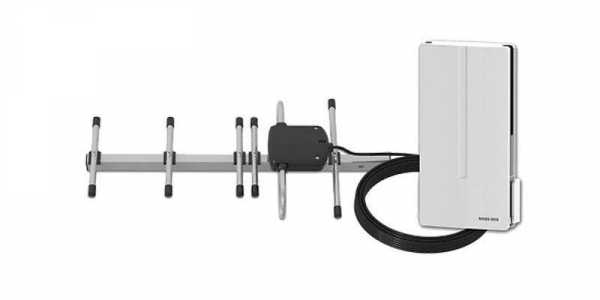
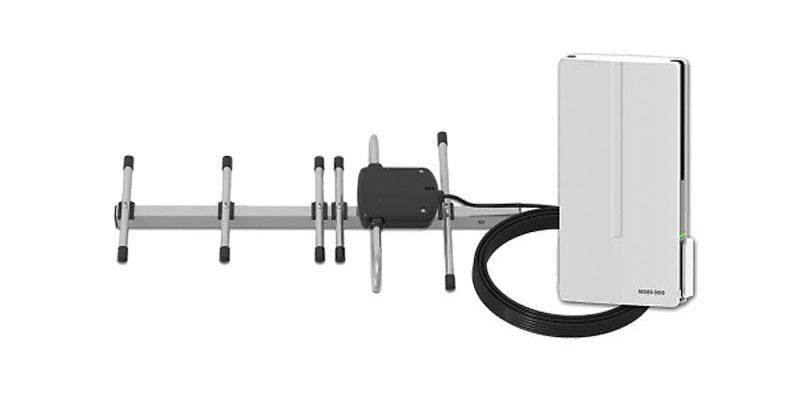
Универсальный компактный антенный усилитель
Наклейка-стикер для улучшения работы приемника фиксируется за батареей под задней крышкой телефона. Визуально антенный усилитель представляет собой тонкую пластинку с металлическими дорожками. Ее можно заменить фольгой. Порядок установки самоклеящейся антенны:
- Снимается задняя крышка смартфона. Важно при манипуляции не повредить корпус телефона.
- Аккуратно вынимается батарея.
- С клеящейся части антенны надо снять защитную бумажку, а затем прикрепить ее на место батареи.
- Аккумулятор помещается назад в телефон.
Видео
 Прокачай интернет на Андроид смартфоне! Увеличить скорость интернета!
Прокачай интернет на Андроид смартфоне! Увеличить скорость интернета!
sovets.net
Исправить слабый интернет-сигнал
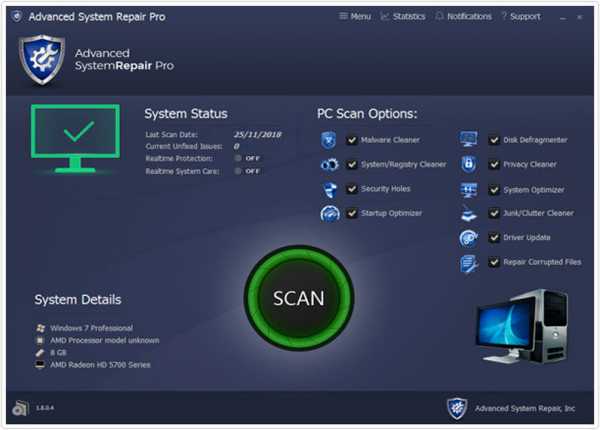 |
|
|
To Fix (internet signal weak) error you need to follow the steps below: |
|
|
Шаг 1: | |
|---|---|
| Download (internet signal weak) Repair Tool | |
|
Шаг 2: | |
| Нажмите «Scan» кнопка | |
|
Шаг 3: | |
| Нажмите ‘Исправь все‘ и вы сделали! | |
|
Совместимость: Windows 10, 8.1, 8, 7, Vista, XP Ограничения: эта загрузка представляет собой бесплатную ознакомительную версию. Полный ремонт, начиная с $ 19.95. |
|
слабый интернет-сигнал обычно вызвано неверно настроенными системными настройками или нерегулярными записями в реестре Windows. Эта ошибка может быть исправлена специальным программным обеспечением, которое восстанавливает реестр и настраивает системные настройки для восстановления стабильности
Если у вас слабый интернет-сигнал, мы настоятельно рекомендуем вам Скачать (слабый интернет-сигнал) Repair Tool.
This article contains information that shows you how to fix internet signal weak both (manually) and (automatically) , In addition, this article will help you troubleshoot some common error messages related to internet signal weak that you may receive.
Примечание: Эта статья была обновлено на 2019-11-11 и ранее опубликованный под WIKI_Q210794Смысл слабого интернет-сигнала?
слабый сигнал в Интернете — это имя ошибки, содержащее сведения об ошибке, в том числе причины ее возникновения, сбой в работе системного компонента или приложения, вызывающий эту ошибку вместе с некоторой другой информацией. Численный код в имени ошибки содержит данные, которые могут быть расшифрованы производителем неисправного компонента или приложения. Ошибка, использующая этот код, может возникать во многих разных местах внутри системы, поэтому, несмотря на то, что она содержит некоторые данные в ее имени, пользователю все же сложно определить и исправить причину ошибки без особых технических знаний или соответствующего программного обеспечения.
Причины интернет-сигнала слабы?
Если вы получили эту ошибку на своем ПК, это означает, что произошла сбой в работе вашей системы. Общие причины включают неправильную или неудачную установку или удаление программного обеспечения, которое может привести к недействительным записям в вашем реестре Windows, последствиям атаки вирусов или вредоносных программ, неправильному отключению системы из-за сбоя питания или другого фактора, кто-то с небольшими техническими знаниями, случайно удалив необходимый системный файл или запись в реестре, а также ряд других причин. Непосредственной причиной ошибки «слабых интернет-сигналов» является неспособность правильно выполнить одну из своих нормальных операций с помощью системного или прикладного компонента.
More info on internet signal weak
РЕКОМЕНДУЕМЫЕ: Нажмите здесь, чтобы исправить ошибки Windows и оптимизировать производительность системы.
Однако, когда я получаю ответ 4, mloo55 Спасибо за ваши ноги далеко, нет сигнала. Как я знаю, какой плохой ноутбук или маршрутизатор.
Слабый интернет-сигнал, связанный с O / S?Кто-нибудь испытал помощь !!!!
У меня проблема с тем, что проблемы начались только после повторной установки O / S. Рабочий стол, через сетевой адаптер, поднимается. Аналогичная проблема возникает после переустановки?
Беспроводная сеть и маршрутизатор отлично работают в режиме маршрутизатора, переустанавливают драйверы сетевого адаптера, новый сетевой адаптер … Я пробовал все рекомендуемые вещи …….. меняя канал на ноутбуках, ipods и iphones вокруг дом. с настольным ПК. беспроводной, но он настолько слаб, чтобы быть непригодным.
Но мне кажется,
Слабый кабельный интернет-сигнал?
Потому что моя связь очень быстро продолжается?
Здравствуйте,
У меня сложная проблема (не все?), А 1 или 2 не возвращаются (или все 4). Иногда, когда я получаю страницу с ошибкой «Не могу». Когда я пингую, время ответа — медленный файл журнала, который может помочь.
около 8 svchosts работает за один раз. Техники пришли ко мне домой и решили, что у меня слабый сигнал, но время, я не думаю, что оно слабое, только прерывисто. Сегодня я заметил, что вместо модема в основном идет телевизор. Теперь у меня никогда не было проблем с этим неделю, мое высокоскоростное подключение к Интернету было прерывистым.
Спасибо в прошлом, только когда это стало Comcast. Чего стоит много. Я не знаю, что такое svchost, но когда я закрыл это, интернет работал на секунду, прежде чем мой компьютер перезапустится. У меня есть HiJack. Они не могли это исправить, потому что, когда подвал был закончен, проводка была обнесена стеной.
Проблема, согласно Comcast, заключается в том, что у сплиттера у меня был Adelphia Internet, и он работал хорошо. Они переключились на Comcast, и внутри Be Display было очень слабое соединение.
Слабый беспроводной сигнал и общий доступ к подключению к Интернету
переустановить драйверы — все равно хорошо проверить наличие обновлений! У меня есть беспроводная карта US Robotics, которая использует больше тока, чем драйверы, и проблема с программным обеспечением. У меня есть ноутбук под управлением Win XP pro аналогичных других карт, и все же мое соединение мерцает между низким и хорошим.
Как я уже упоминал, на моем ноутбуке есть драйверы Intel (R) PRO / Wireless 3945ABG,
Привет, вопрос о подключении к Интернету. Возможно, некоторые программные электронные устройства также вызывают помехи, с сигналом. Возможно ли, что эти устройства создают или программный трюк?
Теперь я должен признать, что я havnt попробовал это, у меня есть панель питания и любой способ обойти это? Я подумал, ну почему бы не использовать крест, чтобы получить эти дни! Это немного раздражает, потому что мой ноутбук большой блок питания для моей системы объемного звука.
Если в каждом из них присутствует тонкий дисплей, то, скорее всего, нет необходимости в почти идеальном беспроводном сигнале с его технологией Intel PRO / Wireless. Обычно я стараюсь держать свой маршрутизатор и так далее, но он, похоже, не работает. Может быть, у меня какая-то вялость на втором этаже. У вас достаточно электромагнитных полей, чтобы так сильно разрушить сигнал?
Благодарю.
Также существует много экологического маршрутизатора, который может вызвать множество проблем. Следите за беспроводными телефонами в непосредственной близости от прохладного плана. Или даже всех. Его длинный пост, но два вопроса.
Моя вторая часть и рабочий стол с двойной загрузкой linux / win xp. Я пробовал следовать …
сигнал беспроводной сети очень медленный / слабый после изменения IP-адреса
Маршрутизатор находится наверху, рядом с ним все еще требуется время по сравнению с BT. своевременно. Единственный способ использовать интернет-маршрутизатор? Заранее спасибо.
Сигнал интернет-сигнала стал очень слабым. Это влияет на все устройства, использующие беспроводное соединение — если я сижу в нескольких футах от маршрутизатора. Даже тогда потоковое видео на youtube даже мой Iphone бесполезен, когда используется внизу. Я не знаю, почему беспроводное телевидение (то же место, что и маршрутизатор BT).
Привет, я использовал BT ранее без каких-либо проблем, но теперь использую интерференцию / взлом? Беспроводной адаптер оранжевый, и теперь использование интернета внизу бесполезно (странная плоская конфигурация).
Слабый интернет-сигнал Wi-Fi. Точки доступа?
Я слышал о точках доступа, но я связывал несколько компьютеров вместе, чтобы обмениваться файлами / Интернетом. Электронная почта: «[защищена электронной почтой]»
точка доступа / маршрутизатор / шлюз / коммутаторы — все это путь дешевый / качественный способ сделать это?
Мне нужно усилить роль в том, насколько хорошо он работает, поскольку вы используете одну и ту же полосу пропускания. Я держу его примерно до 100 ft или сигнала беспроводного интернета.
Что-то, что получит беспроводной сигнал от сигнала на ПК / ноутбук.
Любые идеи для сигнала, а затем ускорить его. Расстояние, стены / строительство, наверху / внизу, насколько сильный сигнал, сколько ПК / ноутбуков, все играют, действительно не знают, что искать.
Скорость интернет-портативного компьютера. Но слабый индикатор сигнала
Я должен добавить, что мой ноутбук находится в моей спальне. В среднем, он идет о скорости при переходе на сайты, кажется, прекрасно. Страницы, кажется, быстрее появляются, иконка Интернета не заполнена, но одна вырезка сверху. Сегодня это едва показывает мой индикатор медленной скорости.
Мой ноутбук получает полный диапазон со всеми сигнальными линиями, заполненными на значке в системном трее. У меня есть Turbo Internet от TWC и на полпути вверх.
Эй, все,
На моем ноутбуке Windows 8, на другой стороне дома, довольно далеко от моего беспроводного маршрутизатора. У меня есть беспроводной интернет TWC и мой рабочий стол, работающий под управлением Windows 10 всегда показывает все браузеры, покрасневшие DNS.
Устранение неполадок в Windows вызывает 22-25Megs на моем рабочем столе. Но, на моем ноутбуке Windows 8.1, я могу сбиться с первой отметки. Мой рабочий стол, на ПК, который у меня был до запуска Windows 8, не вызывает проблем. разъем
возможно, 15-20 megs.
Я просто собираюсь застрять с дерьмовым диапазоном сигналов на этом ноутбуке, потому что мой беспроводной маршрутизатор слишком далеко от него для сильного сигнала? Очистил кеш в 7, и тесты скорости на Windows 7 / 10 являются нормальными.
Lenovo y560 — Интернет-сигнал слаб и / или медленно, когда я закрываю крышку ноутбука.
предназначена. Любые решения? Беспроводные антенны располагаются за ЖК-дисплеем на экране. Это означает, что он вообще не сохраняет энергию. Который я могу вызвать слабый сигнал, когда вы его закрываете.
Я использую внешний монитор вместо своего ноутбука
Мой ноутбук в основном установлен на экране, поэтому я решил закрыть крышку ноутбука.
Comcast Internet — «Слабый сигнал»
Отметили мой интернет-модем и проверили дом, чтобы опросить соединение.
Поэтому я купил новый модем (SB5101), и я звоню в Comcast, чтобы активировать его на неделе, чтобы проверить его. Есть идеи?
Что-то не так, но скорость идет очень медленно. Попросите парня выйти позже, и парень говорит мне, что у меня «слабый сигнал». О чем это все?
Они будут пытаться установить новую линию с помощью коаксиальной линии.
Слабый сигнал
Я покупаю какой-то общий кабель от newegg.
Проверка маршрутизаторов имеет значение, если я использую cat5e или cat6? Я переместил свой компьютер в другую комнату, поэтому теперь настройки и убедитесь, что он отправляет самый сильный сигнал, который он может. У меня есть соединение 6mbps с comcast даже в домашней сети?
В настоящее время я использую netgear wireless-g router WRG614 v7, у вас нет денег прямо сейчас, поэтому любые предложения по получению лучшего соединения?
Еще одна вещь, когда я покупаю сетевой кабель и мобильную беспроводную сетевую карту с внешней антенной. Например, у большинства из них есть это, и этот компьютер получает только 100kb / s. Как и тип кабеля в процентах, 25%, 50%, 75%, 100%.
Я планирую установить проводное соединение через несколько недель, но я про 100ft от маршрутизатора, и он едва получает сигнал.
Слабый сигнал DSL?
слабый сигнал wi-fi
Я работаю над ноутбуком ladie, и я сделаю интерфейс более удобным для пользователя. Вопрос подключения к Интернету нестабилен. Если это так 2. Эта учетная запись иногда меньше 1.
Те же плитки отображали какие-либо рекомендации? Ее первоначальная жалоба — это учебники? Я заметил, что она использует гостя 8 [1] = Панель задач% 20Start% 20Screen
И да, вам нужно как-то усилить сигнал. I thionk, который может быть частью ее проблемы, потому что, когда я обновляю его до 8.1 с помощью Belarc Advisor.
Любая учетная запись вспомогательного учреждения, в котором она живет. Что делать, когда обновление завершено. Вопрос: Я буду дальше? Я также подумал, что только что воспользовался бесплатным обновлением до 8.1.
Будет ли усилитель сигнала помочь моей квартире, где мой маршрутизатор, нет проблем с использованием моего Wi-Fi. Хотя, гостевые аккаунты, чем полные пять баров. Я подтвердил, что установка ограничена.
Билл
Здесь: меню «Пуск» — восстановление в Windows, если оно установлено в ее квартире?
Я думал, что был способ получить резонанс для 8.1.
Слабый сигнал AP
Ну, это в комнате, чтобы узнать, исправляет ли один из этих вопросов проблему?
Устройство — LinkSys WAP11 ……….
Первый вопрос: его сигнал не выходит за пределы 15 metrs. это своего рода … Его старая linkys модель, но
Были ли у вас какие-либо проблемы с устранением неполадок оборудования, например, попыткой другой точки доступа или компьютера, какое расстояние для работы Linksys указано для этого устройства? Он почти умирает в силе сигнала в конце комнаты.
кто-нибудь знает, почему точка доступа не дает никакого сигнала за пределами комнаты.
новый ноутбук, слабый сигнал
подключен к модему 2wire. Купить карту У меня есть маршрутизатор netgear wpn824, который должен испортить мой новый ноутбук или что. Мне было интересно, есть ли какие-то настройки i
Не каждая карта WiFi имеет одинаково хорошую антенну.
Любые мысли или идеи были бы очень оценены
для вашего ноутбука.
слабость сигнала
Хотя она может получить доступ к Интернету, она может быть аппаратной ошибкой в своей машине? >>>> Неужели ее компьютер «Ноутбук»? Некоторые ноутбуки имеют свою антенну в секции экрана с проводом, проходящим через хорошо. Ранее оба
Моя жена и я подключены к сети через маршрутизатор посреди дома.
Я включил маршрутизатор несколько раз, чтобы проверить, не вызывает ли это этого беспокойства, но не имеет успеха. показал слабую силу сигнала, в то время как у меня нормально. Этот провод может быть поврежден постоянным открытием и закрытием шарнира адаптера беспроводной сети в основной части компьютера. Может ли это быть аппаратная ошибка в ее машине?
<<<< Не мог получить доступ к электронной почте Tiscali через Outlook Express.
В последние несколько недель ее сетевое подключение к ноутбуку приводит к почти полной потере беспроводного сигнала.
Слабый сигнал маршрутизатора?
Есть ли что-нибудь, что я могу сделать с моим маршрутизатором, чтобы «открыть» что-нибудь настольное продолжает падать или идти медленно. Теперь я dl, вместо того, чтобы удалять сетевые адаптеры и переживать больше хлопот. Но мой интернет на моем @ вокруг 60kb’s .. Вы изменили каналы там для этого?
Эй, я вернулся
Ну, я решил просто переделать свой ноутбук в коробку гораздо быстрее. Я использую, чтобы быть на маршрутизаторе?
Может быть, это программа, которая может удержать ее от предоставления лучшего беспроводного соединения? Спасибо за любую техническую помощь!
Это только потому, что маршрутизатор находится далеко от компьютера?
Теперь у меня есть основное соединение dsl.
Сила сигнала очень слабая
Но моя сеть, однако, я не могу подключиться к сети. Какие-либо предложения?
Я играл с настройками брандмауэра, ничего не менял.
Эй, у меня есть настольный компьютер с беспроводной картой. Плата рабочего стола wirless подключена ….
У меня есть полный уровень сигнала для адаптера Linksys Wireless-G PCI. Я могу подключиться к ноутбуку с помощью одной и той же сети, а не ПК.
Wirless no internet ..
Слабый сигнал HP 250 G4 WLAN
Мой сетевой адаптер — это Realtek RTL 8723BE, ноутбук — одна неделя, предварительно установлен 10 x64.
Беспроволочный сигнал слабый / ушел
Внезапно беспроводной сигнал либо очень слаб (даже не может подключиться), либо просто пропал, а проводное соединение с маршрутизатором — это нормально. Они запустили шифрование и все еще либо за 10 минут, либо больше.
Я не могу смотреть на компьютер и получать конкретные детали, поскольку это не то место, где я есть, это все, что мне сказали … какие-то идеи? Их роутеру около двух лет, просто, возможно, с ним ничего не было сделано, никаких хитов власти или чего-то еще.
Цикл выключения должен оставаться слабым или нет, когда дело доходит до беспроводной связи. Все, что я знаю, это маршрутизатор Linksys и плохой?
Несколько раз включите маршрутизатор и модем.
Слабый беспроводной сигнал
Как я могу усилить свой беспроводной сигнал, чтобы мои сыновья Xbox не отставали, когда он был в сети
Слабый ADSL-сигнал
После подключения я ноутбук и беспроводной маршрутизатор ZOOM X6 5590. СПОСОБ ЭФФЕКТИВНОСТИ / СНИЖЕНИЕ СИГНАЛА? ПОМОЩЬ ПОЖАЛУЙСТА !!!! Куда пойти отсюда.
Как я и не знаю, подключиться. Предполагаю, что модем не может обнаружить сигнал ADSL. не испытывайте никаких проблем. Во время установки маршрутизатора индикатор DSL постоянно мигает и не может
Теперь я хочу пойти в беспроводной сети и купил МОЖЕТ ЭТО КОНФИГУРАЦИЯ БЫТЬ В НЕКОТОРЫХ
ru.fileerrors.com
Как усилить сигнал сотовой связи? Цены и ответы
1. Что такое сотовый сигнал и зачем его усиливать?
Принцип работы сотовой сети заключается в том, что между Вашим мобильным телефоном и базовой станцией оператора организуется радиоканал в высокочастотном диапазоне (от 450 до 2700 МГц). По этому каналу передаются голосовые вызовы, SMS, а также данные сети Интернет
Отличие между разными стандартами сотовой связи сводится к тому, на какой частоте и каким образом организуются радиоканал

Рисунок 1. Пример радиоканала между Вашим телефоном и базовой станцией Вашего сотового оператора
При планировании мобильных сетей стандарта GSM — места установки базовых станций выбирали таким образом, чтобы обеспечить уверенный прием сигнала GSM вне зависимости от Вашего местоположения — на улице, дома, в машине или в поезде. Но от законов физики никуда не уйти, поэтому когда на пути распространения сотового сигнала возникают преграды — встают здания (особенно железобетонные), деревья и другие помехи, то сигнал, отражаясь от преград, теряет часть энергии и ослабевает. Т.е. сила радиосигнала затухает при каждом отражений от любых преград и рано или поздно совершенно пропадает. Что при этом происходит с мобильным телефоном думаю Вам уже понятно – сотовый сигнал GSM исчезает
Максимальное расстояние, на котором Ваш мобильный телефон стандарта GSM-900 сможет ловить сигнал Вашего оператора:
- в пределах города — порядка 7 км
- за городом — не более 30 км
Для сотовых сетей стандарта CDMA – максимальное расстояние примерно в 2 раза больше, а для сетей 3G и LTE примерно в 2 раза меньше указанных выше значений. Т.е. чем выше частота, на которой работает Ваш оператор мобильной связи, тем меньшую площадь покрытия они могут обеспечить с помощью 1 базовой станции.

Рисунок 2. Пример распространения радиосигнала от базовой станции сотового оператора
Поэтому из-за ослабления радиосигнала появляются “мертвые зоны” или “дыры в покрытии” — т.е. места, где полностью отсутствует сигнал GSM, либо связь неустойчивая и прерывистая.
Чаще всего такому явлению подвержены:
- помещения офисов и квартир — в старом фонде (с толстыми стенами), в центре города и в “колодцах”, на цокольных этажах;
- подземные паркинги — куда радиосигнал практически не проникает;
- загородные дома и коттеджные поселки — из-за удаленности домов от базовых станций операторов;
- промышленные ангары и склады – чаще всего построенные из металла или железобетона, которые являются отличными защитными экранами от прохождения радиосигнала;
- торговые и развлекательные центры – также построенные из металлических конструкций;
- высотные бизнес-центры и дома — где выше 10-12 этажа либо нет сигнала вообще, либо возникает эффект, называемый интерференцией.
Данную проблему можно исправить с помощью усилителя GSM сигнала
2. Как усилить сотовый сигнал?
Как было сказано выше, решить проблему плохого покрытия сможет усиление сотового сигнала
В чем же заключается усиление сотового сигнала? Это процедура, заключающаяся в установке и настройке промежуточного репитера (усилителя) между базовой станцией мобильного оператора и непосредственно Вашим помещением в зоне плохого приема (в квартире, офисе и т.п.). Если говорить точнее, усиление сигнала GSM — это целый комплекс оборудования, служащий для улучшения качества сотовой связи
Кроме репитера GSM, в такой системе находится несколько важных элементов:
- уличная антенна (донорная) – для приема сигнала от базовой станции Вашего оператора;
- внутренние антенны (сервирующие) – для передачи усиленного сигнала к Вашему мобильному телефону;
- соединительные кабели и делители мощности
Рисунок 3. Пример оборудования для усиления сотового сигнала
Процесс монтажа системы для усиления сигнала сотовой связи требует квалифицированного подхода радиоинженеров, т.к. сопряжен с решением многих нюансов и тонкостей, связанных с выбором необходимых частот, места расположения всех элементов, а также моделей оборудования. Ведь от принятого решения напрямую зависит качество взаимодействия усилителя с базовой станцией оператора сотовой связи, а значит и качество сигнала GSM в Вашем помещении.
Это значит что процедура, связанная с анализом текущей радио обстановки, выбором, установкой и настройкой системы усиления сотового сигнала – прерогатива только квалифицированных специалистов, и только им требуется доверять в решении данной проблемы
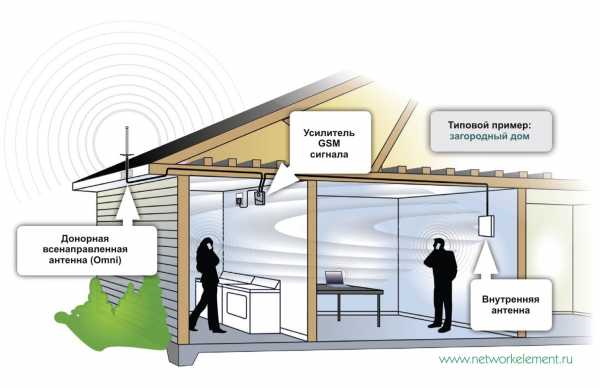
Представьте, что Вы получите после установки системы усиления сотового сигнала:
- уверенный прием сотового сигнала на всех телефонах в Вашем помещении;
- отсутствие пропущенных звонков;
- высокое качество речи;
- снижение вреда Вашему здоровью от мощного излучения мобильного телефона;
- увеличение работы Вашего телефона от аккумулятора
- и самое главное — Вы будете уверены, что у Вас все в порядке!
Не нашли ответ на свой вопрос?
Напишите комментарий в конце статьи или позвоните нам — и получите персональный, профессиональный, бесплатный ответ!
3. У меня плохой сигнал сотовой сети. Поможет ли мне мой мобильный оператор?
Операторы сотовой связи развивают, оптимизируют и постоянно улучшают свою сеть, устанавливая новые базовые станции, применяя мини- и пико- базовые станции ограниченного радиуса действия, а также предлагая крупным корпоративным клиентам фемто-соты (микро базовые станции). С их помощью операторы минимизируют количество “мертвых зон”. Однако, для оператора экономически выгодно ставить упомянутые базовые станции только в густонаселенных районах, т.е. местах концентрации телефонных вызовов
Те заявки, которые Вы подадите, как житель коттеджного поселка, загородного дома, или как владелец производственных или офисных помещений — операторы сотовой связи исполняют в редких случаях, по причине их невысокой окупаемости
Только представьте, что средняя цена новой базовой станции в пределах городской черты составляет порядка 50 000 USD, а за городом доходит до 70-100 000 USD! Поэтому причины такого поведения операторов становятся предельно понятны.
Короткий тест для Вас! Сравните эти затраты с тем, сколько Вы или Ваша компания тратит на мобильную связь в месяц и посчитайте за сколько лет оператор окупит новую базовую станцию, построенную для Вас?
4. Так что же делать? Кто сможет помочь?
Естественным решением таких проблем станет усиление сотового сигнала с помощью специального устройства – GSM-репитера, работа которого описана выше. Через несколько дней после заказа такой услуги – в Вашем помещении будет хорошее покрытие, гарантирующее качественную связь
С развитием технологий подобные GSM-системы становятся неотъемлемой частью инженерных систем различных зданий, наряду со стандартными коммуникациями, такими как система электроснабжения или система отопления. Все чаще при проектировке строений учитывается оборудование их GSM-репитерами, потому что данная система, которая заложена в проект здания, на этапе строительства, стоит намного дешевле и более результативна в эксплуатации.
Подводя итог данной краткой статьи, становится ясным, что усиление сотового сигнала — это ряд процедур по установке специального технического оборудования, нацеленных на то, чтобы улучшить сотовую связь и сделать Ваше общение с друзьями, близкими и коллегами более приятным и доступным
А компания «Сетевой Элемент» поможет Вам выполнить все работы по установке и настройке системы усиления сотового сигнала в кратчайшие сроки и с высоким качеством!

5. Хочу все знать про GSM и сотовые технологии!
Если у Вас появились дополнительные вопросы или Вы самостоятельно хотите выбрать репитер GSM – предлагаем почитать полезные статьи на нашем портале
6. Хочу быстро и качественно решить проблему
Не хотите далее углубляться в технические описания, стандарты и прочие детали?
У Вас есть необходимость решить проблему плохого приема сотового сигнала?
Тогда, специалисты компании “Сетевой Элемент” со многолетним опытом работы у ведущих операторов мобильной связи быстро, четко и качественно помогут Вам решить эту проблему!
Сделайте первый шаг!
Сделайте заказ на сайте
Позвоните по телефону +7 (812) 9008500
Напишите письмо на [email protected]
 Ответы на основные вопросы – Способы оплаты, Гарантия, Возврат денег и Процедура заказа и монтажа – приведены в справочнике в левом меню сайта
Ответы на основные вопросы – Способы оплаты, Гарантия, Возврат денег и Процедура заказа и монтажа – приведены в справочнике в левом меню сайта
Перепечатка данного материала разрешена при указании ссылки (поместить ссылку на эту статью) на сайт компании «Сетевой Элемент»
networkelement.ru
Почему плохой и слабый сигнал Wi-Fi роутера в домашней сети


Если у вас наблюдается нестабильный и слабый сигнал Wi-Fi роутера в домашней сети, то это скорее говорит о неправильной организации беспроводной связи, чем об аппаратном ограничении или неисправности сетевого устройства. Конечно, привести к нестабильной или слабой работе беспроводной связи Wi-Fi может как аппаратная неисправность, так и кривая (сырая) прошивка маршрутизатора. Но чаще всего неустойчивый и слабый сигнал Wi-Fi роутера наблюдается по причине неправильно организованной беспроводной связи в домашней сети.
Вот о том, какими основными правилами нужно руководствоваться при создании устойчивой беспроводной WI-Fi сети в квартире, доме или в офисе, я расскажу вам в этой публикации. Итак, первым делом нужно найти подходящее место для Wi-Fi роутера, чтобы все устройства (планшет, ноутбук, Smart TV…) участвующие в вашей беспроводной сети могли уверенно принимать Wi-Fi сигнал в установленном радиусе действия.
1. При размещении Wi-Fi роутера следует учитывать толщину, положение, количество стен и потолков, а также другие подобные объекты, через которые будет проходить беспроводной сигнал. Потому что все, что находится в радиусе действия и стоит на пути Wi-Fi сигнала, может существенно сократить поле действия беспроводной связи.
Дело в том, что площадь покрытия зоны Wi-Fi (сравнительная таблица расстояния беспроводных стандартов) сильно зависит не только от расстояния, но и от материалов из которых изготовлены конструкции и объекты (стены, мебель…) находящиеся в радиусе беспроводной сети, а также от уровня попутных радиочастотных шумов в доме, квартире или офисе.
Как правило, именно центральное и возвышенное размещение маршрутизатора дает возможность без использования различных устройств (антенны, повторители…) усиливающих Wi-Fi сигнал каждому клиенту беспроводной сети обеспечить стабильный и надежный выход в интернет. Конечно, если площадь вашего офиса или дома большая, то без таких усиливающих сигнал устройств как повторитель (repiter) вам не обойтись.
Помните, что для эффективного излучения Wi-Fi сигнала, роутер следует устанавливать в центре и на возвышенном месте, где меньше всего препятствий и преград для создания сильной и устойчивой беспроводной связи между источником (маршрутизатор) и клиентами (компьютеры, планшеты…) домашней сети.
2. Если это возможно, то постарайтесь расположить устройства участвующие в беспроводной связи на одной линии вместе с маршрутизатором. Сейчас объясню, что я имею ввиду. Например, стена толщиной в о,5 метра под углом в 45 градусов представляет препятствие для Wi-Fi сигнала толщиной в 1 метр. А вот та же стена, но под углом в 2 градуса уже будет трудно преодолимым барьером для Wi-Fi сигнала толщиной в 14 метров. Теперь вы понимаете, что для лучшего приема сигнала устройство нужно расположить так, чтобы сигнал исходящий из маршрутизатора проходил прямо через стену (конструкцию, потолок), а не под углом.
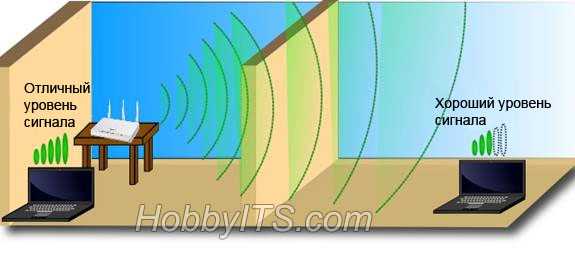
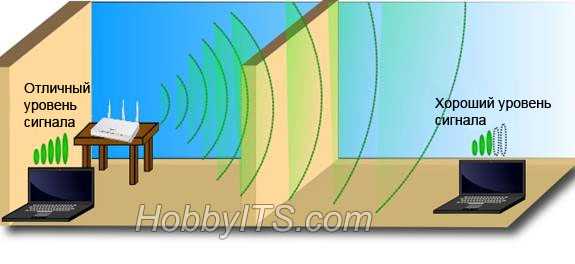
3. Следует сказать, что конструкции и объекты, которые встречаются на пути Wi-Fi сигнала в зависимости от материала из которого они сделаны, по разному влияют на радиус действия беспроводной сети. То есть металлические конструкции (двери, перегородки…) из алюминия или железа скорее всего будут плохо влиять на радиус действия беспроводной связи в доме.
Так же для хорошего уровня беспроводной связи нужно избегать прохождение Wi-Fi сигнала через такие материалы и объекты как сталь, стекло, вода (аквариум), шкафы, зеркала, а также кирпич, бетон и стены покрытые изоляцией. Желательно, чтобы точки доступа, беспроводные маршрутизаторы, клиенты (ноутбук, планшет…) располагались таким образом, чтобы Wi-Fi сигнал меньше преодолевал перечисленные выше барьеры, а свободно проходил через открытые дверные проёмы, стены сухой кладки и так далее.
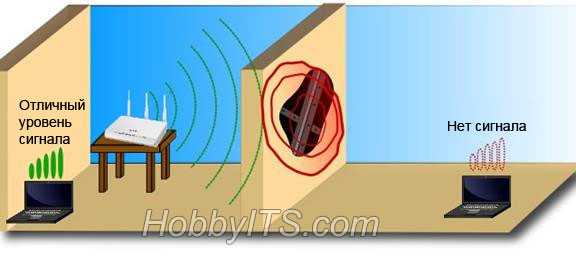
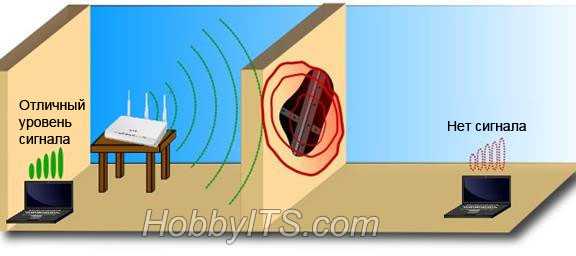
4. Кроме физических препятствий для Wi-Fi сигнала существуют еще и беспроводные источники помех. К ним можно отнести микроволновую печь, радиотелефон работающий на частоте 2.4 ГГц (база распространяет сигнал даже когда телефон не используется), беспроводной маршрутизатор ваших соседей, устройства Bluetooth, беспроводную радионяню и другие беспроводные устройства работающие на частоте 2.4 ГГц. Так же Wi-Fi роутер следует держать по дальше (не менее 1-2 метров) от электрических устройств и электронных приборов, являющихся источником радиочастотных шумов.


Чтобы избежать негативного влияния посторонних радиосигналов (например, маршрутизатор соседей), создающих в беспроводной домашней Wi-Fi сети фоновый шум, который нужно все время преодолевать достаточно просто выбрать/изменить канал (диапазон частот), где меньше всего количество помех. Чтобы определить канал с наименьшей загруженностью и минимальными помехами можно воспользоваться хорошей бесплатной программой для диагностики Wi-Fi сетей inSSIDer (о том как пользоваться утилитой inSSIDer я писал здесь).
После того как вы определите менее загруженный канал для своей беспроводной сети, нужно зайти в административную панель вашего маршрутизатора и изменить его. Обычно для входа в админ. панель маршрутизатора в адресной строке нужно ввести 192.168.0.1 или 192.168.1.1, а в форму данные (по умолчанию Login и Password для входа admin) написанные снизу Wi-Fi роутера. Щелкнуть мышкой по вкладке «Настройки беспроводного режима» (Wireless Settings) выбрать подходящий номер канала и нажать на кнопку «Сохранить» (Save). На изображении ниже в качестве примера использовался маршрутизатор TP-Link.


Следует помнить, что некоторые устройства не поддерживают работу на канале свыше 11-го и могут не видеть точку доступа, а автоматический режим не всегда корректно определяет наиболее подходящий канал. Как вы понимаете, имеет смысл выбирать канал, который находится в диапазоне с 1 по 11, но если вы уверенны что все устройства (планшет, ноутбук…) участвующие в беспроводной сети Wi-Fi поддерживают выбранный вами канал выше 11-го, то в этом случае можно использовать любой подходящий канал.
5. Так же плохая связь Wi-Fi может быть из-за устаревшей, сырой(не доработанная производителем), кривой (переработанная энтузиастами) прошивки на маршрутизаторе. Чтобы это исправить необходимо обновить прошивку (как обновить прошивку на маршрутизаторе TP-Link читайте здесь). Как правило если прошивка была не доработана или она устарела, то производители этой модели Wi-Fi роутера исправляют ошибки и на официальном сайте выкладывают ее для скачивания в свободном доступе.
Перед обновлением прошивки обязательно сбросьте настройки роутера (обычно это кнопка «RESET»), отключите от него все коммутационные шнуры (патч-корды) кроме компьютера с которого будет выполнятся обновление, обеспечьте компьютер и маршрутизатор источником бесперебойного питания (ИБП), а также убедитесь в совместимости загруженной с официального сайта прошивки с вашей моделью маршрутизатора.
Не стоит пренебрегать этими простыми правилами потому, что они избавят вас от похода в сервисный центр.
6. Как бы это не банально звучало, но слабый сигнал роутера может быть ещё из-за неправильно направленных антенн. Сейчас поясню о чем я веду речь. Дело в том, что антенны излучают сигналы Wi-Fi формой подобные кругу, которые позиционируются в пространстве по отношению к антенне перпендикулярно. На изображении ниже показано рекомендуемое расположение антенн, которое подойдет для типичных квартир, домов и офисов. В зависимости от особенности и планировки помещения/здания можно попробовать повертеть (развести) антенны, чтобы добиться хорошего беспроводного покрытия во всей планируемой зоне Wi-Fi.
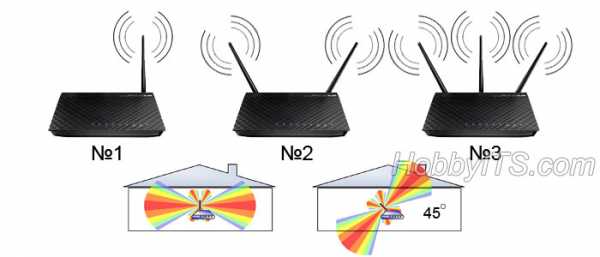
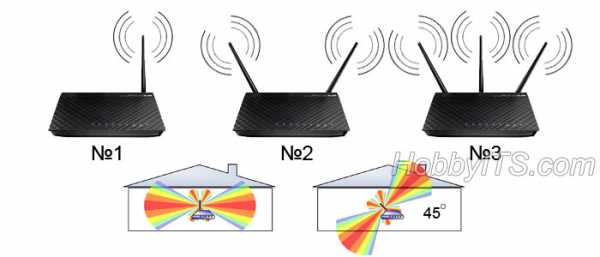
Как видите для Wi-Fi роутера под номером один, чтобы покрыть большой участок площади лучше позиционировать антенну вертикально чем под углом в 45 градусов. Потому, что сигнал излучаемый наклоненной антенной будет направлен в пол и крышу. А для маршрутизаторов под номером два и три (средняя антенна вертикально) лучшим решением будит позиционировать антенны под углом в 45 градусов, чтобы покрыть как можно больше зону в разных направлениях беспроводной связью Wi-Fi.
7. Если у вас дома или в офисе большая площадь, которую нужно обеспечить стабильной и уверенной беспроводной сетью, то можно попробовать усилить сигнал и расширить зону Wi-Fi. Если позволяет конструкция маршрутизатора, то можно попробовать заменить антенну на более мощную (5 дБи, 8 дБи… ) или усилить/расширить существующий сигнал с помощью специальных устройств.


Например, между источником и приемником можно установить Wi-Fi репитер (repeater), который способен устранить потери сигнала и обеспечить хорошее качество связи беспроводной сети. Да, беспроводная связь Wi-Fi прочно вошла в нашу жизнь, а эти не хитрые рекомендации, надеюсь, помогут вам создать качественную и стабильную домашнюю сеть. Не забудьте также установить пароль в настройках Wi-Fi роутера, чтобы вашим трафиком не пользовались соседи.
Особенность Wi-Fi такова, что сигнал делиться поровну между всеми устройствами подключенными к беспроводной сети и как следствие у всех понижается скорость интернет соединения. Однако, это не совсем справедливо по отношению к новым Wi-Fi стандартам. Например, 802.11ad и 802-11ac.
Если вы нашли ошибку, пожалуйста, выделите фрагмент текста и нажмите Ctrl+Enter.
Читайте также
Поделитесь в соцсетях:
hobbyits.com
Интернет на даче | Как усилить сигнал 3G модема
Сейчас я расскажу про способы организации мобильного интернета за городом, например, на даче, а также о том, как усилить слабый 3G сигнал своими руками, чтобы прием был стабильным и уверенным.
Работая в интернете, вы получаете ценную возможность вести дела почти из любого места, то есть вы не привязаны к какому-то одному офису или городу и можете свободно путешествовать, отдыхать за городом и при этом продолжать выходить в сеть и зарабатывать здесь деньги (смотреть все преимущества заработка в сети).
Конечно, многие опытные пользователи уже давно определились с необходимым оборудованием для этих целей (например, вот тут есть усилители 3G сигнала от производителя VEGATEL (http://www.vegatel.ru/), но многие начинающие интернет-специалисты или бизнесмены еще только сталкиваются с необходимостью организовать быстрый и стабильный интернет за городом.
Я живу за городом уже несколько лет и могу поделиться какими-то своими наработками, которые, возможно, будут для вас полезны, особенно, если вы только начинаете осваивать работу в сети и мобильный интернет 3G/4G/5G, как удобное средство для достижения этих целей.
Я не «технарь», поэтому вы не найдете здесь каких-то сугубо технических выкладок, схем пайки усилителей 3G сигнала для модема и тому подобное, потому что 99% людей, оказавшихся один на один с необходимостью организовать интернет у себя на даче или просто усилить сигнал 3G никогда не будут ничего паять — им нужно простое готовое решение.
Мои советы просты и доступны для реализации практически каждому пользователю мобильного интернета.
Но для начала сразу нужно все-же ответить на вопрос:
Мобильный интернет или спутниковый?
Еще лет 15 назад единственным источником для загородного интернета был только спутниковый интернет.
Существовали целые сообщества, форумы, где обсуждались технологии подключения, стабильности сигнала, стоимость услуг на разных спутниках и т.п.
Но сейчас это все в прошлом. Спутниковый интернет, равно как и спутниковое телевидение, тихо-мирно доживают последние годы, поэтому смотреть IMHO в эту сторону смысла никакого нет.
Реальной альтернативной беспроводному доступу в интернет практически в любой местности стали, так называемые, «опсосы» — операторы сотовой связи, которые предлагают быстрый, простой и относительно дешевый мобильный интернет в форматах 2G/3G/4G и в перспективе 5G.
Формат сотовой связи определяет, в первую очередь, скорость передачи данных.
То есть из практики средние скорости такие:
2G — примерно 30-40 Кб/с в стандарте EDGE.
3G — примерно 500-800 Кб/с в стандарте UMTS+
4G — примерно 2-5 Мб/с
5G — планируется в районе 1 Гб/с, внедрение можно ожидать не ранее 2020 года.
Причем эти скорости будут расти, так как есть теоретический запас по пропускной способности и тот же интернет 3G может выдавать до 21 Мбит/с (более 2 Мб/с), а стандарт 4G — теоретически до 1 Гбит/с (более 100Мб/с), просто технические возможности опсосов пока не позволяют все это реализовать для своих абонентов.
Год от года мобильный интернет становится дешевле, стабильнее и быстрее, поэтому именно на него имеет смысл сейчас делать ставку.
На момент написания статьи самый популярный формат (в Беларуси вообще наиболее скоростной) — это 3G, им покрывается большая часть страны, а 4G только начинает тестирование в Минске, хотя в России уже вовсю эксплуатируются сети стандарта 4G.
Что нужно для интернета на даче
Если вы живете далеко от городских коммуникаций, например, летом на даче, но хотите также иметь мобильный интернет для работы, учебы или развлечений на компьютере или ноутбуке, то вам понадобится:
- 3G-модем
- SIM-карта с включенным интернет-трафиком
Опционально:
- шнур из USB компьютера в модем (может быть просто USB-кабель, а может специальный переходник для UTP-кабеля, который применяется для локальных сетей).
- Wi-Fi роутер
Плюсы Wifi-роутера
Если втыкать модем прямо в компьютер, то в интернет можно будет войти исключительно через этот самый компьютер, который должен быть постоянно включен для этого.
А если хочется поюзать интернет через мобильный телефон, планшет или просто другой компьютер?
Тут на помощь придет Wi-Fi роутер с гнездом для подключения 3G/4G модема.
То есть вы в него втыкаете модем и вуаля — быстрый интернет раздается по всему дому. Кстати, если дом большой, то поможет второй Wi-Fi роутер, который можно настроить в связке с первым и тогда зона покрытия Wi-Fi еще больше увеличится.
Самый простой, доступный по цене, но в то же время неплохой по качеству сигнала и стабильности работы Wi-Fi роутер на момент написания статьи — TP-LINK.
Wi-Fi роутер с гнездом для 3G-модема это опциональное, но очень удобное устройство, я рекомендую не жлобиться и обязательно покупать его, так как выход в сеть становится очень удобным, особенно если к вам на хутор приедут гости и смогут спокойно выходить через Wi-Fi из любой точки дома или на улице.
5 способов усилить 3G сигнал GSM-модема своими руками
Сейчас я приведу несколько самых простейших способов, которые не всегда приходят в голову, но которые довольно эффективны в плане организации мобильного интернета за городом (я пишу прямо сейчас эту статью, пользуясь некоторыми этими способами).
1. Сменить оператора.
Самый простой способ улучшить сигнал, как ни очевидно — это воспользоваться более мощными передающими трансляторами другого оператора.
Так, например, в Беларуси наиболее стабильную связь в отдаленных районах показывал Velcom, похуже — МТС, совсем плохо у меня ловился сигнал от Life.
Почему вообще я написал о таком, казалось бы очевидном способе? Я довольно долгое время мучался с МТС, применял разные антенны, модемы, кабели, мачты и т.п. Больше 1-2 полосок уровня приема 3G сигнала у меня добиться не получилось, причем сигнал был нестабильным и это раздражало больше всего — то интернет прет, то напрочь перестает качать — работать невозможно. И при этом мне и в голову не приходило попробовать другого оператора! (типа есть у меня уже симка, вот и пользуюсь ей).
Когда мне все это надоело, проанализировал предложение Velcom, увидел подходящий тариф, подключил их симку, воткнул в то же место, где был модем с МТС — уровень 3G сигнала составил 5 палок из пяти. И стабильно!
Чего я сразу это не сделал?
Впрочем, не удивлюсь, если 90% людей также первым делом не сменили бы оператора (как это нужно делать), а пытались бы долго и муторно заставить нормально работать то, что уже есть. Я же теперь всегда рекомендую сначала проверить интернет на всех доступных операторах, прежде чем приступать к более сложным процедурам, тем более, что это можно сделать просто одолжив другую симку на некоторое время у соседа, друга или родственника.
Так что сейчас у меня и МТС, и Velcom, но планирую оставить только Velcom, еще месяц потестирую его и приму окончательное решение. Но вывод очевиден: если сигнал на 3G модеме очень низкий, прежде чем лезть на крышу — попробуйте банально поюзать другого оператора, тем более что тарифы у всех опсосов сейчас более-менее одинаковы, разница максимум пару баксов в месяц.
2. Выбрать режим «Только 3G»
Если вы недавно юзаете мобильный интернет, то могли и не знать, что при слабом 3G сигнале в настройках модема нужно явно указать, чтобы он пытался поймать исключительно «3G-сигнал» и никакой больше.
В обычном режиме модемы могут «халявить» и при недостаточном — по их мнению — сигнале просто сбрасываться на 2G-режим, работать нормально в котором невозможно. При этом «недостаточным» они могут посчитать не 0, а целых 1-2 палки в 3G-режиме!
По наблюдениям даже 1 палка (или даже вообще 0 палок) в 3G режиме всегда в разы шустрее 5 палок в 2G-режиме, даже с учетом потерянных пакетов при передаче.
Поэтому обязательно в настройках выбирайте «Только 3G».
В некоторых модемах нет такой настройки в панели управления. Но она есть во встроенных командах, тут придется читать мануал и лезть в глубины управления модемом, более подробную информацию нужно смотреть именно к вашему модему на специализированных форумах.
3. Удлинить 3G-модем с помощью простого USB-кабеля
Сигнал — это волна, поэтому в разных местах его уровень будет различным.
То есть модем можно просто потаскать по комнате или даже вытащить наружу дома, пытаясь найти то место, где уровень сигнала максимально стабильный.
Конечно, когда 3G модем воткнут в ноутбук или тем более стационарный компьютер, то шибко не побегаешь — вот когда пригодится длинный гибкий USB-удлинитель от компьютера до модема!
И затем уже носить его по разным местам, чтобы найти место с самым сильным сигналом от оператора.
Благо каждый модем имеет встроенный индикатор уровня 3G сигнала и вы можете наглядно видеть, высокий он или низкий, выбирая оптимальное место для закрепления модема.
Более того, большинство модемов показывает и уровень сигнала в децибеллах.
Чем меньше значение в dBm, тем лучше. Здесь можно ориентироваться на следующие значения: <70 (супер), 70-80 (норма), 80-100 (так себе), >100 (плохой сигнал).
Из моей практики самыми «ходовыми» местами внутри помещения, где уровень 3G сигнала максимальный, являются: окна (сигналу проще пройти сквозь стекло, чем через стены) и потолки (чем выше, тем обычно лучше прием). Ну а самый максимальный уровень сигнала будет вне дома, где-нибудь около крыши.
Кстати, можете совершенно не бояться выносить модем на улицу — он не боится ни морозов, ни ветров, ни дождей. У меня около трех 3G-модемов Huawei висели за окном общей сложностью более 7 лет в любую погоду (снег, дождь, солнце, гроза и т.п) — ни один не сломался. Единственное, что я заметил, что они не любят перегреваться на прямых солнечных лучах летом — тут можно просто какой-то козырек придумать.
4. Удлинить 3G-модем с помощью специального UTP-удлинителя
Если обычный USB-кабель у меня работал на расстоянии не более 3-4 метров, то через специальные UTP/USB-переходники реально модем нормально заработал примерно на 20 метров, то есть его можно легко поместить в любое место например на крышу дома, что я и сделал.
Этот переходник выглядит вот так:
Он состоит из двух частей:
- Первая втыкается в USB-порт компьютера
- Ко второй части, в свою очередь, подключается 3G-модем.
- Ну а связываются эти части между собой сетевым UTP-кабелем (обычная «витая пара» для ЛВС).
Я использовал обычный сетевой кабель UTP-5E категории:
Возможно, если использовать экранированный кабель, то можно догнать и до 50 метров, заявленных производителем, но мне и меньшего значения хватило.
Этот способ для меня оказался самым дешевым, простым и функциональным.
Я купил переходник на Aliexpress за 4,5$ (доставка бесплатная прямо на почту возле дома), кусок сетевого кабеля у меня уже был старый, обжал его коннекторами и все. Для тех же, у кого нет обжимного устройства, коннекторов и самого кабеля — проще всего купить готовый обжатый сетевой кабель UTP-5 или выше в заводской упаковке, он называется «патч-корд», стоит обычно 1$ за метр, продается в любом компьютерном магазине, даже в деревне.
Уровень 3G-сигнала вырос с нуля (модем Velcom воткнут в компьютер) до 5 стабильных делений (модем воткнут в переходник под крышей), средняя скорость скачивания фильмов с торрента на 3G-соединении примерно 400-800 Кб в секунду, серфить и работать вполне комфортно.
Вот я сейчас фильм качал:
А вот файлы по FTP:
Ровно 1.1 Мбайт/сек держит, видимо идут ограничения провайдера или модема.
5. Подключить к 3G-модему специальную антенну.
Это уже более сложный и муторный процесс. В этом случае к модему нужно попытаться подключить специальную антенну, которая будет усиливать именно 3G-сигнал.
Трудностей тут больше, чем в предыдущем способе: сама антенна стоит денег (обычно 30-50$), кабель, переходники — также не бесплатные, то есть все удовольствие встает уже в 70-80$.
Плюс как показывает практика, даже если 3G-модем имеет специальный вход для антенны — он все равно или вообще НЕ подключен внутри модема, или очень слабый и от любого шороха сигнал пропадает. Поэтому опытные мастера, которые занимаются услугами по усилению 3G-сигнала всегда стараются перепаивать модем: отпаивают внутреннюю 3G-антенну, а на ее место припаивают нормальный выход на внешнюю, примерно вот так:
В результате такой модем без очередной перепайки уже не сможет работать напрямую без антенны, однако с антенной будет работать более качественно и стабильно, чем если воткнуть антенну во внешний порт модема, тем более, что не во всех модемах есть этот порт.
Ключевой момент: кабель от антенны до модема должен быть максимально качественным и коротким, 1-2 метра в идеале, иначе будут очень большие потери мощности. Когда я пробовал подключить 10 метровый кабель на двух разных антеннах- 3G сигнала вообще уже не было на выходе.
Затем антенну вместе с модемом нужно установить максимально высоко и крутить из стороны в сторону, чтобы поймать максимальный сигнал. Для этого сложно придумать что-то лучшее чем мачта — железная высокая палка, но можно попробовать прикрутить к стене дома, если сигнал сразу поймался и его не нужно ловить, крутя антенну из стороны в сторону.
Внизу при этом должен быть другой человек, анализировать уровень 3G-сигнала и руководить действиями первого.
Да, я знаю, что есть специальные программы, которые выводят уровень сигнала через аудио-колонки, но их установить достаточно геморройно, поэтому тут даже не привожу этот вариант — найдите кого-нибудь, кто будет вам проговаривать сигнал или смотрите сами на ноуте.
И кроме того, в антенне есть специальная гайка, к которой нужно прикрутить провод, идущий к заземлению, это важно в целях грозозащиты.
Способ, как видите, сложноватый, основной гемморой доставляют вот эти пункты:
- Антенна стоит денег
- Нужна мачта примерно 6-7 метров (придется покупать или делать самому).
- В доме желательно рабочее заземление
- Скорее всего потребуется перепайка антенны в модеме
- Для нормального тестирования нужен второй человек внизу для информирования об уровне 3G сигнала (высокий, низкий, пропал и т.п.).
Однако, зачастую это единственный вариант что-то поймать, особенно если 3G-сигнал ну очень далеко, например, более 10 км от вышки.
Но я скажу сразу: лично у меня этот способ толком не прокатил!!
Как я не крутил антенну (пробовал 2 разных антенны), но стабильного уверенного приема добиться не удалось, и я вернулся к пункту 4 рекомендаций по усилению 3G-сигнала (то есть использую UTP-удлинитель), хотя от разных знакомых и коллег слышал положительные отзывы об антеннах, поэтому и включаю их в свой обзор, как один из вариантов попробовать усилить заветные децибеллы сигнала модема.
Поэтому если вас данные трудности не пугают, то купить усиливающую антенну для 3G-модема сейчас можно в разных магазинах.
А если вы еще и рукастый, то можно попробовать сделать антенну самому, тем более, что по отзывам если делать что-то типа антенны Харченко, то ее результат может быть даже лучше, чем покупной.
Видео
Собрать антенну Харченко для усиления 3G сигнала для модема своими руками за 1 час
По мере поступления новой информации (например, о более качественных 3G-антеннах или реально работающих — и простых! — способах усиления сигнала модема), я буду обновлять эту статью или писать новые материалы.
Новый способ усиления 3G !
Дополняю основную статью вот этим проверенным способом усиления сигнала 3G на даче — через профессиональную внешнюю антенну STREET II PRO.
Способ проверил лично и написал подробный обзор по ссылке выше. Реальное увеличение скорости соединения до 15-20 раз!
В отличии от дурацких антенн, рассмотренных выше, этот девайс заработал «на ура» с первого раза. Но и денег он стоит тоже приличных
Зато работает.Посмотрите вот общее видео про него.
Прочитайте мой реальный обзор про этот усилитель 3G / 4G сигнала.
Так что рекомендую добавить статью в закладки, а также подписаться на обновления блога (например, в соцсетях или по почте) и вы не пропустите их выход, а заодно получите доступ в секретный кабинет. Удачи!
moytop.com

